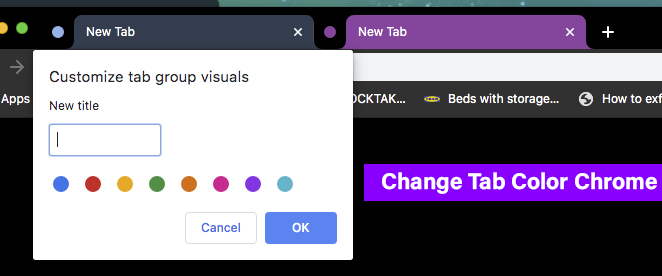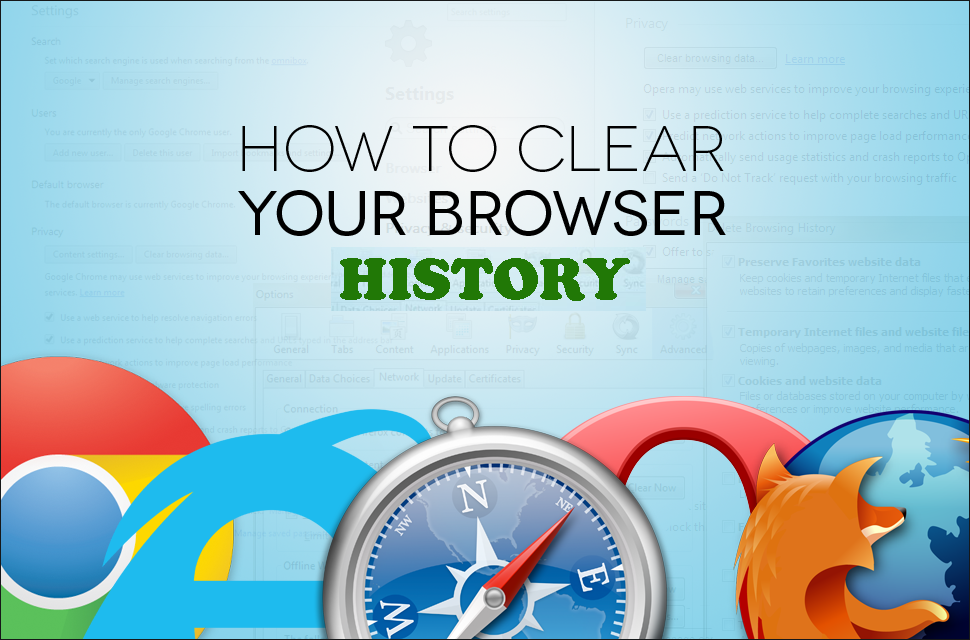Βασικά συμπεράσματα:
- Η χρήση της επιλογής Miniplayer είναι μία από τις πιο αποτελεσματικές μεθόδους.
- Σε έναν επιτραπέζιο υπολογιστή των Windows, μπορείτε να διαχωρίσετε τις καρτέλες Brave με την επιλογή διαχωρισμού οθόνης κατά την παρακολούθηση βίντεο YouTube.
Μέθοδος 1: Χρησιμοποιήστε το εικονίδιο του YouTube Miniplayer
Στο YouTube, έχετε πολλές επιλογές βίντεο κατά την παρακολούθηση οποιουδήποτε βίντεο. Ένα από αυτά είναι το YouTube Miniplayer. Με αυτήν τη δυνατότητα, μπορείτε να παρακολουθείτε βίντεο στο YouTube ενώ εξακολουθείτε να εξερευνάτε άλλα πράγματα στο γενναίο πρόγραμμα περιήγησής σας.
Βήμα 1: Μεταβείτε στο βίντεο YouTube που πρέπει να παρακολουθήσετε και ξεκινήστε την αναπαραγωγή του.
Βήμα 2: Κάντε κλικ στο εικονίδιο YouTube Miniplayer στην κάτω δεξιά γωνία του βίντεο.
Τώρα, το βίντεο θα πρέπει να μετακινηθεί στην κάτω δεξιά γωνία της οθόνης σας. Για να το επαναφέρετε στην αρχική του μορφή, απλώς κάντε κλικ στο εικονίδιο Ανάπτυξη.
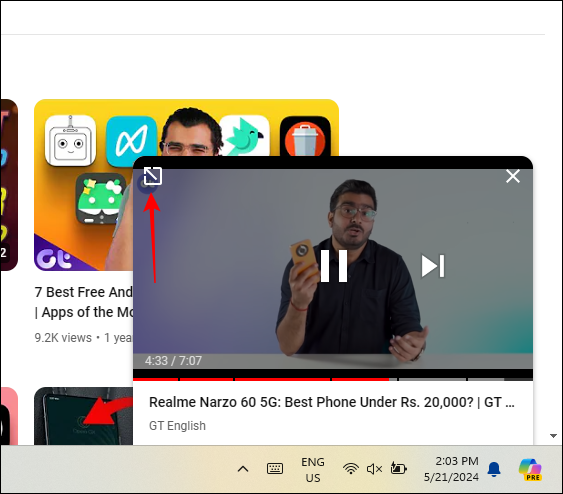
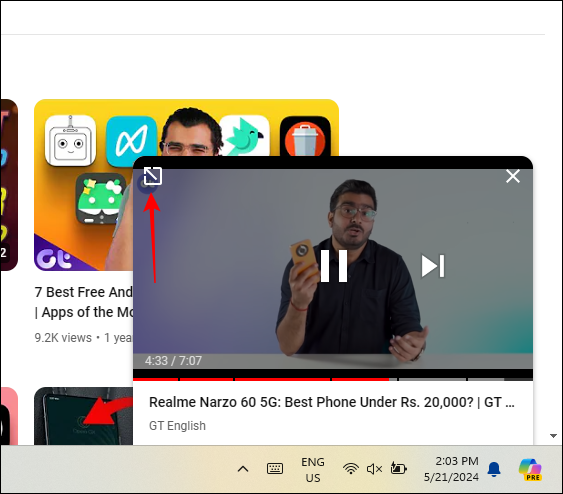
Μέθοδος 2: Χρησιμοποιήστε την επιλογή Picture-In-Picture
Σε ένα πρόγραμμα περιήγησης Brave, μπορείτε επίσης να χρησιμοποιήσετε τη λειτουργία YouTube Picture in Picture. Αν και αυτή η δυνατότητα μπορεί να μοιάζει με το Miniplayer, προσφέρει κάποια επιπλέον ευελιξία βίντεο, επιτρέποντας στο βίντεο του YouTube να συνεχίσει να παίζει ακόμα κι αν ελαχιστοποιήσετε το πρόγραμμα περιήγησής σας. Εδώ είναι πώς χρησιμοποιείται:
Βήμα 1: Μεταβείτε στο βίντεο YouTube που πρέπει να παρακολουθήσετε και ξεκινήστε να το παίζετε.
Βήμα 2: Κάντε δεξί κλικ στο βίντεο > κάντε δεξί κλικ για δεύτερη φορά.
Βήμα 3: Επιλέξτε Picture in Picture από το μενού περιβάλλοντος.


Τώρα, το βίντεο θα στερεωθεί σε μια γωνία και μπορείτε να το μετακινήσετε στην οθόνη, να αλλάξετε το μέγεθός του ή να το επεκτείνετε ξανά στο αρχικό του μέγεθος και θέση. Μπορείτε να αναπαράγετε πολλά βίντεο αντί να τα προσθέσετε στην ομάδα παρακολούθησης αργότερα.
Μέθοδος 3: Διαχωρίστε την οθόνη σας για να παρακολουθήσετε βίντεο YouTube
Όπως τα περισσότερα προγράμματα περιήγησης, το Brave σάς επιτρέπει να συνδέσετε καρτέλες. Για να το κάνετε αυτό, σύρετε την καρτέλα σε διαφορετική θέση οθόνης και μπορείτε να το κάνετε για όσες καρτέλες θέλετε. Ακολουθήστε τα παρακάτω βήματα.
Βήμα 1: Εκκινήστε το πρόγραμμα περιήγησής σας και ανοίξτε τουλάχιστον δύο καρτέλες.
Βήμα 2: Σε μία από τις καρτέλες, μεταβείτε στο βίντεο YouTube που θέλετε να παρακολουθήσετε.
Βήμα 3: Τώρα, κάντε κλικ και κρατήστε πατημένο τη γραμμή τίτλου της καρτέλας που αναπαράγεται το βίντεο YouTube και, στη συνέχεια, σύρετέ το σε οποιαδήποτε θέση θέλετε και αφήστε το.


Με αυτόν τον τρόπο, μπορείτε να συνεχίσετε να παίζετε το βίντεο ενώ κάνετε άλλα πράγματα στις άλλες καρτέλες του προγράμματος περιήγησης.